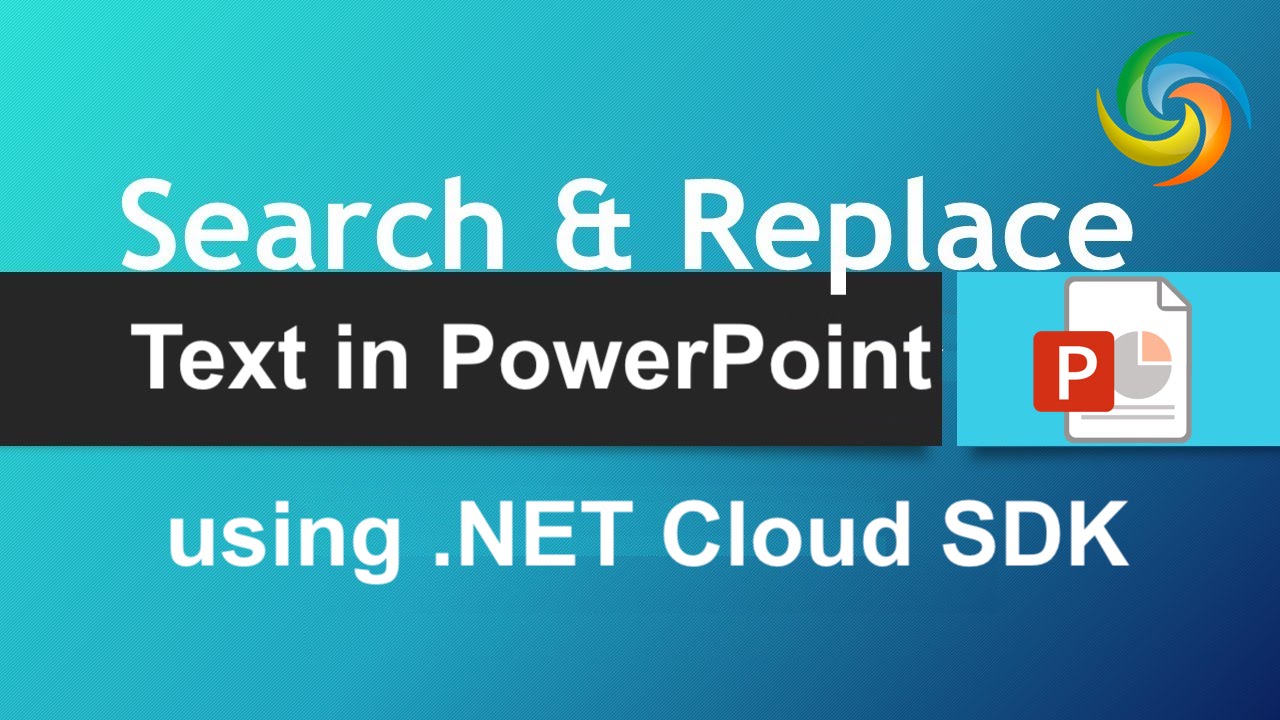
Τρόπος αναζήτησης και αντικατάστασης κειμένου σε παρουσίαση PowerPoint χρησιμοποιώντας .NET Cloud SDK.
Η δυνατότητα αποτελεσματικής αναζήτησης και αντικατάστασης κειμένου σε παρουσιάσεις PowerPoint είναι απαραίτητη για τη διαχείριση περιεχομένου, την επεξεργασία και την προσαρμογή. Είτε είστε επαγγελματίας επιχείρηση που ενημερώνει τις παρουσιάσεις πελατών, σχεδιαστής που κάνει τροποποιήσεις σχεδίασης ή δημιουργός περιεχομένου που αλλάζει την επωνυμία υλικών, η ανάγκη γρήγορης εύρεσης και αντικατάστασης συγκεκριμένων στοιχείων κειμένου δεν μπορεί να υπερεκτιμηθεί. Σε αυτό το άρθρο, θα διερευνήσουμε την ανάγκη για αποτελεσματική αναζήτηση κειμένου και δυνατότητα αντικατάστασης σε αρχείο PowerPoint χρησιμοποιώντας .NET Cloud SDK.
- Cloud SDK για αντικατάσταση κειμένου παρουσίασης PowerPoint
- Αντικαταστήστε το κείμενο στο αρχείο PowerPoint χρησιμοποιώντας C# .NET
- Αναζήτηση και αντικατάσταση κειμένου στην παρουσίαση του PowerPoint χρησιμοποιώντας εντολές cURL
Cloud SDK για αντικατάσταση κειμένου παρουσίασης PowerPoint
Όσον αφορά την αναζήτηση και την αντικατάσταση κειμένου σε παρουσιάσεις PowerPoint, το Aspose.Slides Cloud SDK για .NET προσφέρει μια ολοκληρωμένη και διαισθητική λύση. Με το ισχυρό σύνολο χαρακτηριστικών του. Αυτό το SDK σάς δίνει τη δυνατότητα να εκτελείτε σύνθετη αναζήτηση κειμένου και να αντικαταστήσετε λειτουργίες σε μια συγκεκριμένη διαφάνεια ή σε ολόκληρη την παρουσίαση. Είτε θέλετε να βρείτε και να αντικαταστήσετε συγκεκριμένες λέξεις, φράσεις ή ολόκληρες συμβολοσειρές κειμένου, το Aspose.Slides Cloud SDK παρέχει τις απαραίτητες μεθόδους και λειτουργίες για την απρόσκοπτη εκτέλεση αυτής της εργασίας.
Τώρα, για να χρησιμοποιήσουμε το SDK, πρέπει να κάνουμε αναζήτηση στο «Aspose.Slides-Cloud» στη Διαχείριση πακέτων NuGet και να κάνουμε κλικ στο κουμπί «Προσθήκη πακέτου». Σε περίπτωση που δεν έχετε έναν υπάρχοντα λογαριασμό στο σύννεφο dashboard, απλώς δημιουργήστε έναν δωρεάν λογαριασμό ακολουθώντας τις οδηγίες που καθορίζονται στο [γρήγορη εκκίνηση](https://docs.aspose .cloud/slides/quickstart/).
Αντικαταστήστε το κείμενο στο αρχείο PowerPoint χρησιμοποιώντας C# .NET
Το παρακάτω απόσπασμα κώδικα δείχνει μια απλή κλήση API που σας δίνει τη δυνατότητα να πραγματοποιήσετε αναζήτηση και αντικατάσταση κειμένου σε μια παρουσίαση PowerPoint.
// Για περισσότερα παραδείγματα, επισκεφθείτε τη διεύθυνση https://github.com/aspose-slides-cloud
// Λάβετε διαπιστευτήρια πελάτη από τη https://dashboard.aspose.cloud/
string clientSecret = "7f098199230fc5f2175d494d48f2077c";
string clientID = "ee170169-ca49-49a4-87b7-0e2ff815ea6e";
// δημιουργήστε μια παρουσία του SlidesApi
SlidesApi slidesApi = new SlidesApi(clientID, clientSecret);
// όνομα του PowerPoint εισαγωγής όπου πρέπει να αντικαταστήσουμε το κείμενο
string sourcePPTX = "Inspirational bookmarks.pptx";
// συμβολοσειρά για αναζήτηση στο PPT
string oldValue = "Study";
// νέα τιμή που θα χρησιμοποιηθεί ως αντικατάσταση
string newValue = "Reading";
// Καλέστε το API για αναζήτηση και αντικατάσταση της δεδομένης συμβολοσειράς.
var result = slidesApi.ReplacePresentationText(sourcePPTX, oldValue, newValue, null);
Τώρα ας αναπτύξουμε την κατανόησή μας σχετικά με το παραπάνω απόσπασμα κώδικα.
SlidesApi slidesApi = new SlidesApi(clientID, clientSecret);
Δημιουργήστε ένα αντικείμενο κλάσης SlidesApi όπου μεταβιβάζουμε τα διαπιστευτήρια πελάτη ως ορίσματα.
slidesApi.ReplacePresentationText(sourcePPTX, oldValue, newValue, null);
Καλέστε το API για να εκτελέσετε αναζήτηση κειμένου και λειτουργία αντικατάστασης στο διαδίκτυο. Μετά την επιτυχή ολοκλήρωση, η προκύπτουσα παρουσίαση του PowerPoint αποθηκεύεται στη συνέχεια στον ίδιο χώρο αποθήκευσης cloud.
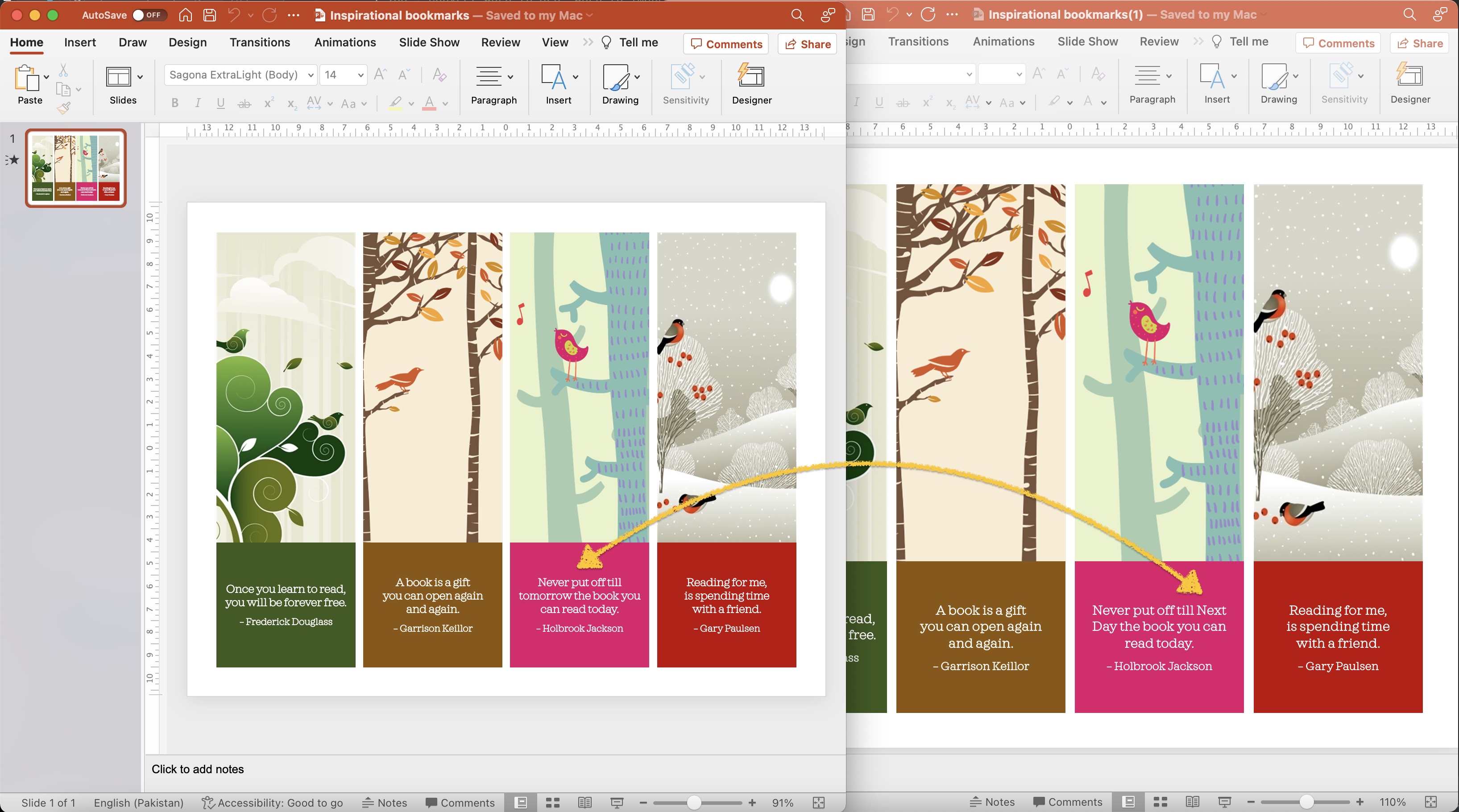
Προεπισκόπηση της λειτουργίας αντικατάστασης κειμένου σε παρουσίαση PowerPoint.
Το δείγμα PowerPoint PPTX που χρησιμοποιείται στο παραπάνω παράδειγμα μπορεί να ληφθεί από το Inspirational bookmarks.pptx .
Αναζήτηση και αντικατάσταση κειμένου στην παρουσίαση του PowerPoint χρησιμοποιώντας εντολές cURL
Μια άλλη εναλλακτική λύση για την εκπλήρωση της δυνατότητας αναζήτησης και αντικατάστασης κειμένου είναι η αξιοποίηση των εντολών cURL. Με το cURL, μπορείτε να αλληλεπιδράσετε με το Aspose.Slides Cloud API απευθείας μέσω αιτημάτων HTTP, παρέχοντας μια ευέλικτη και προσβάσιμη επιλογή για χειρισμό κειμένου σε παρουσιάσεις PowerPoint. Κατασκευάζοντας το κατάλληλο τελικό σημείο API και συμπεριλαμβάνοντας τις απαραίτητες παραμέτρους, μπορείτε να στείλετε εντολές cURL για αναζήτηση και αντικατάσταση κειμένου σε διαφάνειες του PowerPoint.
Το πρώτο βήμα σε αυτή την προσέγγιση είναι η δημιουργία ενός διακριτικού πρόσβασης JWT. Λοιπόν, εκτελέστε την ακόλουθη εντολή:
curl -v "https://api.aspose.cloud/connect/token" \
-X POST \
-d "grant_type=client_credentials&client_id=bb959721-5780-4be6-be35-ff5c3a6aa4a2&client_secret=4d84d5f6584160cbd91dba1fe145db14" \
-H "Content-Type: application/x-www-form-urlencoded" \
-H "Accept: application/json"
Τώρα, εκτελέστε την ακόλουθη εντολή για να αντικαταστήσετε μια λέξη «Ανάγνωση» με «Μελέτη» στην παρουσίαση του PowerPoint.
curl -v "https://api.aspose.cloud/v3.0/slides/{inputPPTX}/replaceText?oldValue=Reading&newValue=Study&ignoreCase=true" \
-X POST \
-H "accept: application/json" \
-H "authorization: Bearer {accessToken}" \
-d {}
Αντικαταστήστε το «inputPPTX» με το όνομα ενός αρχείου εισόδου PowerPoint που είναι ήδη διαθέσιμο στο χώρο αποθήκευσης cloud και το «accessToken» με το διακριτικό πρόσβασης JWT που δημιουργήθηκε παραπάνω.
Εάν πρέπει να αντικαταστήσετε το κείμενο σε μια συγκεκριμένη διαφάνεια, δοκιμάστε να χρησιμοποιήσετε το API ReplaceSlideText.
συμπέρασμα
Συμπερασματικά, η δυνατότητα αναζήτησης και αντικατάστασης κειμένου σε παρουσιάσεις PowerPoint είναι ένα κρίσιμο χαρακτηριστικό για την αποτελεσματική διαχείριση και προσαρμογή περιεχομένου. Είτε επιλέξετε να χρησιμοποιήσετε τις ολοκληρωμένες δυνατότητες του Aspose.Slides Cloud SDK για .NET είτε να αξιοποιήσετε εντολές cURL, και οι δύο προσεγγίσεις προσφέρουν ισχυρές λύσεις για την αυτοματοποίηση της διαδικασίας αναζήτησης και αντικατάστασης. Με αυτά τα εργαλεία στη διάθεσή σας, μπορείτε να βελτιστοποιήσετε τη ροή εργασίας σας, να εξοικονομήσετε πολύτιμο χρόνο και να εξασφαλίσετε συνέπεια και ακρίβεια στις παρουσιάσεις σας στο PowerPoint.
Χρήσιμοι Σύνδεσμοι
Σχετικά Άρθρα
Συνιστούμε ανεπιφύλακτα να επισκεφτείτε τα παρακάτω ιστολόγια:
- Πώς να προστατεύσετε με κωδικό πρόσβασης τις παρουσιάσεις του PowerPoint με το .NET REST API
- Εξαγωγή κειμένου από το PowerPoint PPT χρησιμοποιώντας .NET REST API
- Εξαγωγή εικόνων παρουσίασης PowerPoint χρησιμοποιώντας .NET REST API
- Μετατρέψτε αποτελεσματικά τις διαφάνειες του PowerPoint σε SVG χρησιμοποιώντας το .NET Cloud SDK